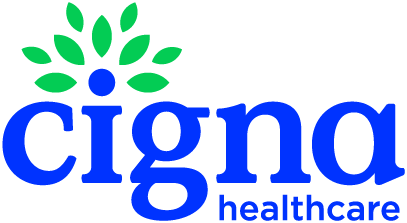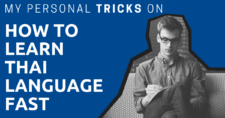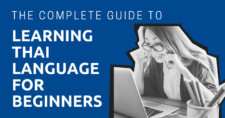ในที่สุด! โปรแกรมฝึกพิมพ์ภาษาไทยสำหรับ Mac…
บทความนี้ใช้เวลาอ่านประมาณ 5 นาที ยังไม่มีเวลาตอนนี้ใช่ไหม? ไม่เป็นไร ส่งบทความเวอร์ชันไม่มีโฆษณาไปที่อีเมลของคุณ แล้วกลับมาอ่านภายหลังได้!
หลังจากฝึกพิมพ์สัมผัสมาหลายปี ในที่สุดฉันก็สอนตัวเองให้พิมพ์ได้ มันเกิดขึ้นขณะที่ฉันอยู่ที่สกอตแลนด์ในวันหยุดยาวในปี ’92 ซึ่งตอนนี้มันนานมาจนฉันจำไม่ได้ว่ามันคือตอนไหน รู้แค่ว่ามันรวมเกมพัฒนาทักษะและง่ายมากในตอนนั้น
เมื่อฉันเริ่มเรียนภาษาไทย ฉันไม่แน่ใจว่าจะเริ่มจากตรงไหน โปรแกรมฝึกพิมพ์ไทยที่ฉันเจอคือสำหรับพีซีและไม่สามารถใช้กับโปรแกรมจำลองพีซีของฉัน, Parallels ได้ ฉันจึงรู้สึกท้อแท้และหมดความสนใจ
แล้วก็มี aTypeTrainer4Mac ผ่านเข้ามา
เตือน: –>> aTypeTrainer4Mac เพิ่งจะอัปเดตเป็นเวอร์ชัน 4.4
เกี่ยวกับ aTypeTrainer4Mac…
ขอบคุณ Valentin Vassilevski ที่ทำให้ aTypeTrainer4Mac (เวอร์ชันขั้นสูงของ TypeTrainer4Mac) รองรับคีย์บอร์ดภาษาไทย
- เป็นโปรแกรมฝึกพิมพ์หลายภาษาสำหรับ Mac OS X จริง ๆ
- มาพร้อมชุดบทเรียนที่เตรียมไว้
- มีความสามารถในการสร้างชุดบทเรียนแบบกำหนดเองได้
- นำเข้าจากไฟล์ RTF, อีเมล และเว็บเบราว์เซอร์
- จำไฟล์ล่าสุดที่นำเข้า
จาก Valentin: คุณสามารถนำเข้าข้อความจาก TextEdit ในลักษณะเดียวกับเว็บเบราว์เซอร์หรือ Mail โดยใช้การนำเข้าจาก TextEdit คุณสามารถนำเข้าไฟล์จากทุกรูปแบบที่รับจาก TextEdit (เช่น RTF, DOCx, TXT, RTFD ฯลฯ) นอกจากนี้ คุณยังสามารถนำเข้าไฟล์ PDF และ TXT โดยการเปิดไฟล์ในเว็บเบราว์เซอร์ก่อน
วิธีพิมพ์ภาษาไทยบน Mac OSX…
ก่อนอื่น คุณต้องเปิดคีย์บอร์ดภาษาไทยก่อน
- ไปที่ Apple Menu >> System Preferences >> International >> Input Menu.
- เลื่อนลงรายการเพื่อเลือก ‘Thai’.
- ที่มุมล่างซ้ายของหน้าต่างการตั้งค่า เลือก ‘Show input menu in menu bar’.
- ปิดหน้าต่าง (คลิกปุ่มสีแดงหรือคำสั่ง W)
- ในเมนูบาร์ (มุมบนขวาของหน้าจอของคุณ) จะมีธงประเทศขึ้นอยู่
- คลิกที่ธงแล้วลากลง ปล่อยเมาส์บนธงไทย
คำแนะนำจาก Valentin: วิธีที่ดีที่สุดในการฝึกพิมพ์แบบไม่มองคีย์บอร์ดคือการไม่มีคีย์บอร์ดที่ถูกต้องเหมาะสม
ฉันเห็นด้วยกับ Valentin แต่ว่าฉันก็ไม่กล้าขนาดนั้น!
วิธีใช้ aTypeTrainer4Mac…
คำแนะนำการใช้ aTypeTrainer4Mac ง่ายมาก ถึงแม้คุณจะไม่เซียนคอมก็ทำได้
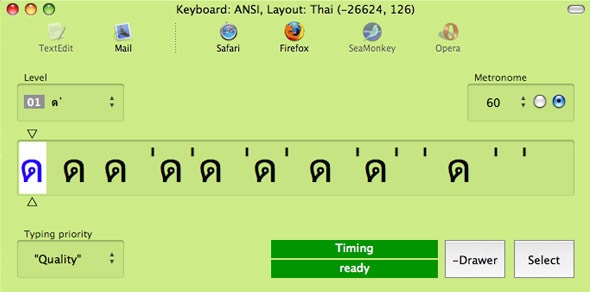
สำหรับ ‘typing priority’ ฉันตั้งไว้ที่ ‘quality’. ในการตั้งค่าคุณยังจะพบการตั้งค่าต่าง ๆ (ซึ่งบางอย่างคุณอาจไม่ใช้) ที่นั่น คุณสามารถตั้งค่าเมทรอนอมความเร็วหรือปิดได้ หรือทำเช่นฉันและปิดเสียงที่ระดับคอมพิวเตอร์
เพื่อใช้บทเรียน aTypeTrainer4Mac:
- สลับไปใช้คีย์บอร์ดไทยบน Mac ของคุณ
- เริ่ม aTypeTrainer4Mac
- เลือกระดับของคุณจากเมนูแบบดรอปดาวน์
- เริ่มพิมพ์
พลังของ aTypeTrainer4Mac คือความสามารถในการปรับแต่งให้ตรงกับบทเรียนภาษาไทยของคุณ
ตัวอย่างเช่น หากคุณกำลังเรียนพยัญชนะและสระภาษาไทย คุณสามารถสร้างไฟล์ RTF ของแต่ละบทเรียนด้วยซอฟต์แวร์จัดทำเอกสารที่คุณเลือกได้
และเมื่อแต่ละบทเรียนของการอ่านไทยเพื่อการพูดประกอบด้วยบล็อกเล็ก ๆ คุณจึงสามารถพูดออกเสียงแต่ละตัวอักษรขณะพิมพ์ได้อย่างง่ายดาย หากคุณต้องการเพิ่มความสามารถ คุณสามารถตั้ง iTunes ให้เล่นบทเรียนก่อนและหลังจากที่คุณลองใช้ทักษะการพิมพ์ของคุณได้เสมอ
เพื่อใช้บทเรียนของคุณเอง:
- สร้างไฟล์ RTF (รูปแบบข้อความในตารางอย่างมีคุณภาพ)
- สลับไปใช้คีย์บอร์ดไทยบน Mac ของคุณ
- เริ่ม aTypeTrainer4Mac
- คลิกปุ่ม ‘select’.
- ลากและวางไฟล์ RTF ของคุณไปยังที่ที่มีคำแนะนำ
- เริ่มพิมพ์
จาก Valentin: นอกจากนี้ คุณยังสามารถลากและวางไฟล์ RTF ของคุณลงบนไอคอน aTypeTrainer ที่ dock ได้อีกด้วย
หมายเหตุ: กระบวนการนี้จะแตกต่างกันเล็กน้อยถ้าคีย์บอร์ดไทยของคุณไม่ได้ถูกเลือกก่อนที่จะเปิด aTypeTrainer4Mac ในการสลับไปเป็นภาษาไทยใน aTypeTrainer4Mac เพียงแค่เปลี่ยนไปที่คีย์บอร์ดไทยแล้วคลิกปุ่ม ‘switch’.
อีกอย่างหนึ่ง… ถ้าคุณเผลอแก้ไขบทเรียนที่ตั้งไว้ (เหมือนที่ฉันทำ) ในแถบเมนูของ aTypeTrainer4Mac ให้ไปที่ preferences >> general >> restore all defaults.
แหล่งข้อมูลการพิมพ์
All The Touch Typing Tutors
แหล่งฝึกพิมพ์สัมผัสสำหรับทั้ง Mac และ PC (ในทุกภาษา)
คีย์บอร์ดไทยเสมือน
ซอฟต์แวร์ฟรีสำหรับคีย์บอร์ดเสมือน (Windows)
สติกเกอร์อักษรไทย/อังกฤษ
สติกเกอร์สำหรับคีย์บอร์ดของคุณ
หากต้องการแนะนำการปรับปรุงหรือมีคำถาม กรุณาติดต่อ Valentin